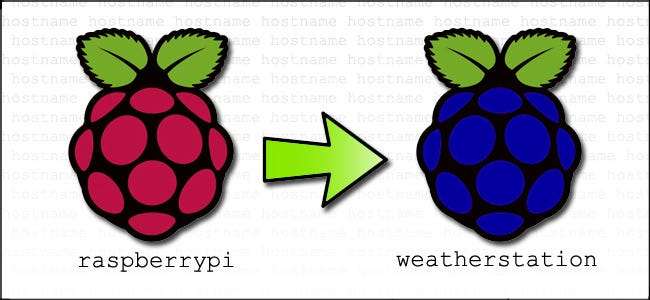
Výchozí název hostitele pro Raspberry Pi je dostatečně kreativní, “
malina
". Co když chcete jiný název hostitele nebo se chcete vyhnout konfliktům názvu hostitele v místní síti? Přečtěte si, jak vám ukážeme, jak rychle změnit název hostitele zařízení se systémem Linux.
Proč to chci udělat?
Existují dva hlavní důvody, proč byste chtěli věnovat několik minut úpravám místního názvu hostitele zařízení Linux v síti. Nejběžnějším důvodem by bylo jednoduše přizpůsobení - je zábavné si věci přizpůsobovat. Spíše než nechat svou hudební stanici Raspberry Pi jako obyčejný starý “
malina
„Můžete jej například přejmenovat na“
Hudební automat
“.
Dalším důvodem, proč byste chtěli přizpůsobit místního hostitele, je vyhnout se konfliktům jmen. Pokud jste například zakoupili a nastavili tři jednotky Raspberry Pi, všechny tři (za předpokladu výchozí instalace Raspbian) se pokusí získat místní název hostitele „
malina
“.
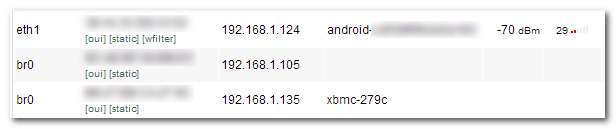
První z nich uspěje a další dva nedokážou vyřešit názvy svých hostitelů, takže je ponechají prázdné v seznamu zařízení vašeho routeru (jak je vidět na snímku obrazovky výše) a nedosažitelné prostřednictvím protokolů založených na názvu hostitele, jako je sdílení souborů Samba.
Naštěstí je super jednoduché, za předpokladu, že víte, kde provést několik rychlých úprav, změnit název hostitele vašeho Raspberry Pi (a většiny ostatních zařízení založených na Linuxu, ke kterým máte plný přístup). Pro demonstrační účely provedeme změnu skladem instalace Raspbian , ale stejné úpravy souborů budou fungovat na Debianu, Ubuntu a většině ostatních platforem Linux.
Změna hostitele na vašem Pi
V kanceláři máme tolik jednotek Raspberry Pi, že spousta z nich je nyní v konfliktu. Dnes to napravíme přidělením jedinečných jmen každé jednotce Pi na základě jejich aktuální funkce. Perfektním kandidátem na toto přejmenování je náš úžasný
Meteorologická stanice Raspberry Pi
; bude mnohem snazší identifikovat jej v síti, jakmile změníme název hostitele na „
meteorologická stanice
“.
Prvním krokem je buď otevření terminálu na zařízení, nebo SSH do zařízení a otevření vzdáleného terminálu. Naše zařízení je bezhlavé a aktuálně běží, takže použijeme vzdálenou trasu terminálu a připojíme se k ní přes SSH.
Na terminálu zadejte následující příkaz k otevření souboru hostitelů:
sudo nano / etc / hosts
Soubor vašeho hostitele bude vypadat takto:

Nechte všechny položky samotné, kromě poslední položky označené
127.0.1.1
s názvem hostitele “
malina
". Toto je jediný řádek, který chcete upravit. Nahraďte „raspberrypi“ libovolným názvem hostitele. Na našem zařízení jsme jej nahradili „
meteorologická stanice
". Stisknutím kombinace kláves CTRL + X zavřete editor; souhlasíte s přepsáním existujícího souboru a jeho uložením.
Na terminálu zadejte následující příkaz a otevřete soubor hostname:
sudo nano / etc / hostname
Tento soubor obsahuje pouze vaše aktuální jméno hostitele:
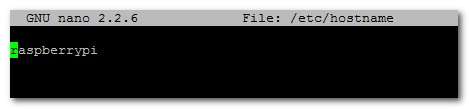
Nahradit výchozí “
malina
„Se stejným názvem hostitele, jaký jste zadali v předchozím kroku (např.„
meteorologická stanice
„). Stisknutím kláves CTRL + X znovu zavřete editor, souhlasíte s přepsáním existujícího souboru a jeho uložením.
Nakonec musíme potvrdit změny v systému a restartovat systém, aby se změny projevily. Na terminálu potvrďte změny zadáním následujícího příkazu:
sudo /etc/init.d/hostname.sh
Postupujte podle tohoto příkazu:
sudo restart
Jakmile se systém vrátí online, můžete zkontrolovat seznam zařízení ve vašem routeru a zjistit, zda je nový název hostitele správně vyřešen:

Úspěch! Nyní, místo putování po síti bez jména, má naše malá meteorologická stanice Raspberry Pi vlastní název hostitele.







